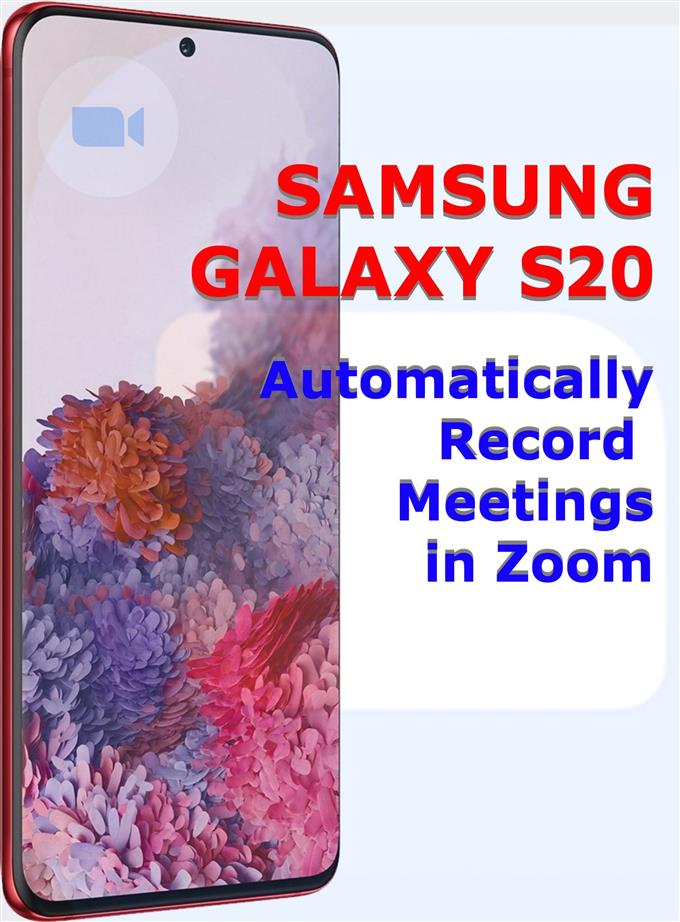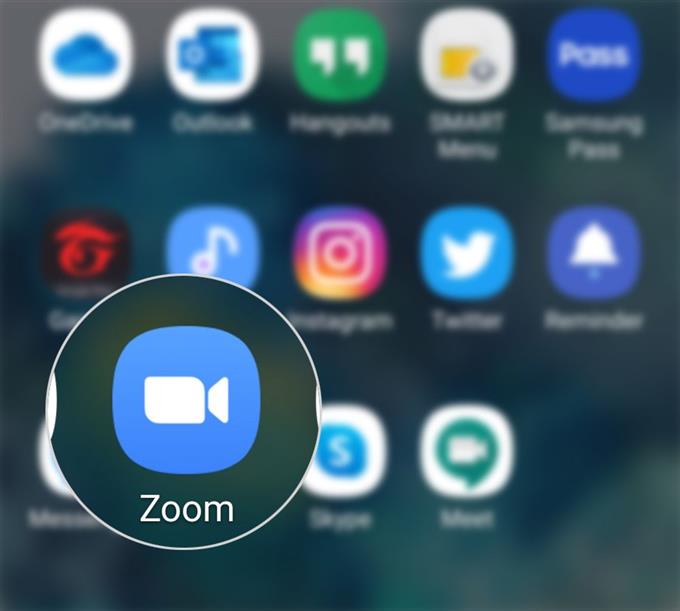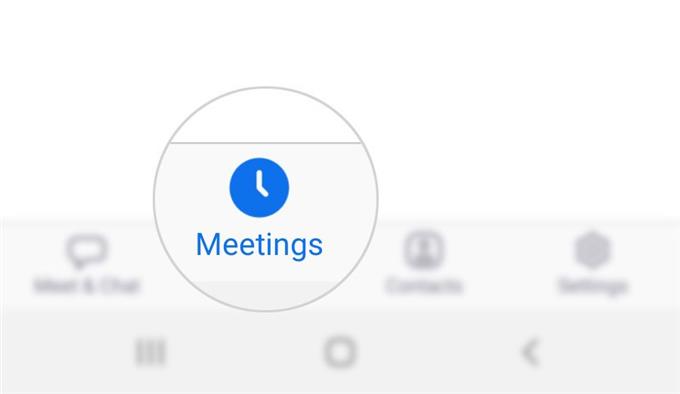Hvis du har brug for nogle input til, hvordan du gemmer en kopi af dine vigtige møder og konferencer i Zoom, har jeg kortlagt en ligetil tutorial om, hvordan du automatisk optager Zoom-møder på Galaxy S20. Læs videre for mere detaljerede instruktioner.
Før du fortsætter, skal du huske at være opmærksom på disse forudsætninger:
- Kun konti, der har tilladelse, kan registrere et Zoom-møde. For gratis og betalte abonnenter kan de lave lokal optagelse.
- Cloudoptagelse aktiveres på den anden side automatisk for alle betalte abonnenter.
- Kun en envejs skyoptagelse understøttes i Zoom-appen til Android og iOS.
Når du har overholdt de ovennævnte krav, kan du muligvis gå videre og konfigurere zoomindstillingerne til at aktivere automatisk optagelse.
Nemme trin til automatisk at optage Zoom-møde på Galaxy S20
Brugt tid: 5 minutter
De følgende trin gælder kun for en grundlæggende Zoom (Zoom Basic-Free) -konto. Hvis du ikke allerede har gjort det, skal du logge på din Zoom-konto for at komme i gang. Når du er logget ind, skal du følge disse trin for at begynde at konfigurere Zoom-appindstillingerne til den til automatisk at optage møder og webinarer.
- Start Apps-fremviseren, og vælg derefter zoomikonet.
Zoom-appen åbnes.
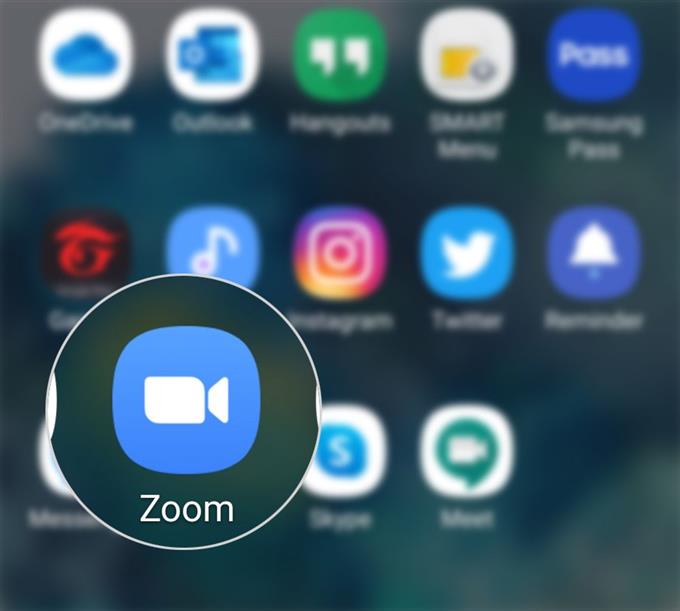
- Fra Zoom-app-hovedskærmen skal du rulle ned og trykke på Møder.
Skærmen Møder med dit personlige møde-ID og andre relevante kontroller åbnes.

- Tryk på knappen Rediger.
På næste skærmbillede vil du se forskellige muligheder for at administrere personlig møde-ID-info.

- Rul ned til bunden af skærmen og skift kontakten ud for Automatisk optagelse af møde.
En ny mulighed for dig at specificere optagelsesplacering vises efter aktivering af kontakten.

- Når du har foretaget de nødvendige ændringer, skal du trykke på knappen Gem i øverste højre hjørne af skærmen.
De næste møder, du vil afholde via Zoom, optages derefter automatisk på den specificerede optageplacering, især en lokal computer.

Værktøj
- Android 10
- Ét UI 2.0 og nyere
Materialer
- Galaxy S20
Mødedeltagere får besked om, at mødet indspilles. De, der deltager i mødet via en computer eller mobil, vil en optagelsesmeddelelse blive vist på skærmen.
Alternativt kan du optage møder eller webinarer til Zoom skyen fra din Galaxy S20. Sådan gøres det:
- Begynd med at være vært for et Zoom-møde fra din telefon, og tryk så på Mere ikon (tredobbelt prik) nederst til højre hjørne.
- Tryk derefter på Optage fra pop op-menuen.
- Når du har gjort det, vil du se en Indspilning etiket øverst på skærmen.
- For at sætte indspilningen på pause eller afslutte, skal du trykke på Mere ikon igen og tryk derefter på Pause eller Ende knappen i overensstemmelse hermed.
Efter mødet kan du få adgang til optagelsen under Mine optagelser.
Optagede møder kan senere indlæses til skytjenester som Dropbox, Google Drive og også på YouTube, i betragtning af at du har en premium Zoom-konto.
Hvad angår optageformaterne, gemmer Zoom optagelserne i MP4 (videofil), M4A (lydfil) og TXT (chat / tekstfil) formater. Dette gælder både lokale og skyoptagelsesudgange.
Og det dækker alt i denne tutorial. Hold dig informeret om mere omfattende tutorials, tip og tricks, der hjælper dig med at få mest muligt ud af din nye Samsung Galaxy S20-smartphone.
Tjek også vores YouTube-kanal for at se flere videovejledninger til smartphones og vejledninger til fejlfinding.
LÆS OGSÅ: Sådan slettes alle YouTube-downloads på Galaxy S20